PlayStation에서 Spotify
컴퓨터가 다시 시작 되 자마자 Spotify를 시작하고 즉시 선호하는 곡을 재생하기 시작합니다. 여전히 문제가있는 경우 아래 나열된 조치를 따라야합니다.
Spotify는 PS5에서 작동합니다
예, Spotify는 PS5에서 작동합니다. PS5, PS4 또는 PS3에서 Spotify 앱을 다운로드하여 콘솔에서 좋아하는 음악 및 팟 캐스트를 들으십시오.
로그인
콘솔에서 Spotify 앱을 열면 이러한 방법 중 하나를 선택하십시오
- Spotify 이메일 주소 및 비밀번호를 입력하십시오.
- 휴대 전화 또는 태블릿에서 Spotify 앱을 열고 Spotify Connect를 사용하여 장치를 찾으십시오.
Spotify에 로그인하면 계정이 PlayStation 네트워크 계정에 링크됩니다. PSN 계정에 로그인 할 때마다 Spotify에 자동으로 로그인합니다.
당신이 게임을하는 동안 들으십시오
PS5 또는 PS4에서 Spotify를 플레이 할 때 게임에서 계속 플레이합니다.
팁: 게임에서 허용되면 최고의 Spotify 경험을 위해 게임 내 음악을 비활성화 할 수 있습니다.
PlayStation 5
PlayStation 5에서 Spotify를 사용하려면 다음 단계를 따르십시오
- PlayStation Store에서 Spotify 앱을 다운로드하여 설치하십시오.
- Spotify 앱을 열고 계정에 로그인하십시오.
- PlayStation 5를 사용하는 동안 좋아하는 음악과 팟 캐스트를 듣는 것을 즐기십시오.
플레이 스테이션 4
PlayStation 4에서 Spotify를 사용하려면 다음을 수행하십시오
- PlayStation Store에서 Spotify 앱을 다운로드하여 설치하십시오.
- Spotify 앱을 열고 계정에 로그인하십시오.
- PlayStation 4를 사용하는 동안 좋아하는 음악과 팟 캐스트를 듣는 것을 즐기십시오.
PlayStation 네트워크에서 Spotify를 해제하십시오
Spotify에서 PSN 계정을 해제하려면 :
- 계정 개요 페이지로 이동하십시오.
- 딸깍 하는 소리 앱.
- 딸깍 하는 소리 액세스를 제거하십시오 소니를 위해.
관련 기사
이 글이 도움 되었나요?
[해결 된] Spotify는 PS5에서 작동하지 않습니다
음악은 1 인칭 슈터 게임에서도 유용하거나 Grand Theft Auto에서 완전히 스로틀에있는 동안 유용합니다. 이 요구 사항으로 인해 Spotify는 실제로 가능한 즉시 PlayStation 5와 연결해야합니다. Spotify는 상당한 시간 동안 운영 해 온 회사입니다.
PlayStation 5는 여러 형태의 엔터테인먼트의 허브 역할을 할 수 있으며, 이는 많은 환상적인 추가 기능 중 하나입니다. Netflix 및 Disney Plus와 같은 애플리케이션과 항상 존재하는 Spotify와 같은 응용 프로그램으로 인해 콘솔을 통해 거의 모든 미디어 요구 사항에 액세스 할 수 있습니다. 이 앱은이 정보에 액세스 할 수 있도록 보장합니다.
백그라운드에서 생생한 음악을 들으면서 FIFA를 연주하는 경우 경기를 잃을 수 없습니다. 당신이 그것에 나쁘거나 상대방이 psg를 사용하는 경우를 제외하고. 특정 상황에서는 재생을 피해야합니다. 인터넷 연결, 서버의 문제 또는 소프트웨어 결함에 문제가있는 문제는 오작동의 가장 가능성이 높은 원인 중 하나입니다.
오작동하는 하드웨어 조각과 같은 추가 요인이있을 수 있습니다. Spotify가 작동하지 않는 이유가 하나도 없더라도 모든 것을 되 찾아서 실행하기 위해 시도 할 수있는 몇 가지 다른 문제 해결 절차가 있습니다. 이 절차를 여기에서 찾을 수 있습니다. 우리는 당신이 이미 앱과 콘솔을 최신 버전으로 가져 왔다는 가정으로 앞으로 나아갈 것입니다.
PS5에서 스트리밍하는 동안 음악을들을 수 있습니까??
예, 게임을하고 스트리밍을하는 동안 PlayStation 5에서 음악을들을 수 있습니다. Apple Music과 같은 스트리밍 서비스에서 음악을들을 수 있으며 게임을 할 때도 Spotify를들을 수 있습니다. 그러나 동시에 방송하는 동안 게임을 플레이하면 다른 사람의 저작권을 침해 할 위험이 있습니다.
게임을하고 음악을 듣는 것은 모두 좋은 게임 경험을 만드는 필수 요소입니다. 상당수의 PlayStation 5 사용자가 콘솔에서 Spotify 응용 프로그램에 문제를보고하고 있습니다.
Spotify가 PlayStation에서 작업하지 않는 이유는 무엇입니까??
Spotify가 PlayStation에서 작업하지 않을 수있는 몇 가지 이유가 있습니다
- 네트워크 문제는 PlayStation에서 Spotify 앱이 올바르게 작동하는 것을 방지 할 수 있습니다.
- PlayStation Server 또는 Spotify 서버가 다운 된 경우 PlayStation 콘솔에서 Spotify에서 음악을 스트리밍 할 수 없습니다.
- PlayStation 또는 Spotify 앱의 소프트웨어 또는 펌웨어 결함으로 인해 작동을 멈출 수 있습니다.
Spotify는 수만 명의 사람들이 정기적으로 사용하는 서비스 중 하나이므로 PlayStation Store에서 구입할 수있는 가장 인기있는 상품 중 하나입니다.
그러나 Spotify는 다른 응용 프로그램과 마찬가지로 한계가 있으며 이러한 단점 중 하나는 N을 수행한다는 것입니다
PlayStation에서 Spotify
컴퓨터가 다시 시작 되 자마자 Spotify를 시작하고 즉시 선호하는 곡을 재생하기 시작합니다. 여전히 문제가있는 경우 아래 나열된 조치를 따라야합니다.
Spotify는 PS5에서 작동합니다
об йтоэ странице
м е р р регистрировали подо 착취 ay rzа ф징퍼, исход 넘추 타 ay сети. с пом거나 ю это인지 страницы м주는 сможем определить, что з просы отправляете именно, а не робот. почему это могло произойти?
эта страница отобр은 Âется в тех Â сл 나아가 · 추, ∈огда автомати인지 скими системи Google регтрирр곽막우 ся 테 추 법구추 추 님. котор ое нарушают условия использования. странира перестанет отобр은 жаться после того, как эти запросы прекратся. до отого момента для использования слу 갑기 Google необ 영향.
источником запросов может служить вредоносное по, подключаемые модули браузера или скрипт, насое 밑 밑 밑보관 сзлку ыапросов. если вл используете общий доступ в интернет, проблема 갑새 갑새 딘 악 с сомпером с с с с с саким 테 IP-адесом → Â 궤. обратитесь к своему системному администратору. подроб 변태.
проверка по слову может татак뿐 아니라 자기 появляться, если вы В 갑 갑격적 В Â водите слож ные запросы, об협 ораспронон혁 ™ rапротототототототото술도 있습니다. емами, или вводите запросы очень часто.
PlayStation에서 Spotify
PS5, PS4 또는 PS3에서 Spotify 앱을 다운로드하여 콘솔에서 좋아하는 음악 및 팟 캐스트를 들으십시오.
로그인
콘솔에서 Spotify 앱을 열면 이러한 방법 중 하나를 선택하십시오
- Spotify 이메일 주소 및 비밀번호를 입력하십시오.
- 휴대 전화 또는 태블릿에서 Spotify 앱을 열고 Spotify Connect를 사용하여 장치를 찾으십시오.
Spotify에 로그인하면 계정이 PlayStation 네트워크 계정에 링크됩니다. PSN 계정에 로그인 할 때마다 Spotify에 자동으로 로그인합니다.
당신이 게임을하는 동안 들으십시오
PS5 또는 PS4에서 Spotify를 플레이 할 때 게임에서 계속 플레이합니다.
팁: 게임에서 허용되면 최고의 Spotify 경험을 위해 게임 내 음악을 비활성화 할 수 있습니다.
PlayStation 5
플레이 스테이션 4
PlayStation 네트워크에서 Spotify를 해제하십시오
Spotify에서 PSN 계정을 해제하려면 :
- 계정 개요 페이지로 이동하십시오.
- 딸깍 하는 소리 앱.
- 딸깍 하는 소리 액세스를 제거하십시오 소니를 위해.
관련 기사
이 글이 도움 되었나요?
[해결 된] Spotify는 PS5에서 작동하지 않습니다
음악은 1 인칭 슈터 게임이나’Grand Theft Auto에서 전체 스로틀에서 다시. 이 요구 사항으로 인해 Spotify는 실제로 가능한 즉시 PlayStation 5와 연결해야합니다. Spotify는 상당한 시간 동안 운영 해 온 회사입니다.
처음에는 PlayStation 4가 Spotify와 호환되는 첫 번째 게임 콘솔이 될 것이라고 발표하여 서비스를받은 최초의 장치입니다. PS5에 설치된 Spotify 응용 프로그램은 알 수없는 이유로 갑자기 기능을 중단 할 수 있습니다.

PlayStation 5는 여러 형태의 엔터테인먼트의 허브 역할을 할 수 있으며, 이는 많은 환상적인 추가 기능 중 하나입니다. 너’ll Netflix 및 Disney Plus와 같은 응용 프로그램과 항상 존재하는 Spotify와 같은 응용 프로그램으로 인해 콘솔을 통해 거의 모든 미디어 요구 사항에 액세스 할 수 있습니다. 이 앱은이 정보에 액세스 할 수 있도록 보장합니다.
당신은 할 수 있습니다’배경에서 생생한 음악을 들으면서 FIFA를 연주하는 경우 경기를 잃습니다. 당신을 제외하고’그것에 나쁘거나 상대방이 PSG를 사용합니다. 특정 상황에서는 재생을 피해야합니다. 인터넷 연결, 서버의 문제 또는 소프트웨어 결함에 문제가있는 문제는 오작동의 가장 가능성이 높은 원인 중 하나입니다.
오작동하는 하드웨어 조각과 같은 추가 요인이있을 수 있습니다. 있더라도’Spotify가 Isn이 하나의 이유입니다’T 작동하면 모든 것을 다시 만들고 실행하기 위해 시도 할 수있는 몇 가지 문제 해결 절차가 있습니다. 이 절차를 여기에서 찾을 수 있습니다. 우리는 당신이 이미 앱과 콘솔을 최신 버전으로 가져 왔다는 가정으로 앞으로 나아갈 것입니다.
PS5에서 스트리밍하는 동안 음악을들을 수 있습니까??
게임을하는 동안 언제든지 PlayStation 5에서 음악을들을 수 있습니다. 너’Apple Music과 같은 스트리밍 서비스에서 음악을들을 수 있고 Spotify에서도 음악을들을 수 있습니다’게임을 재생합니다. 반면에, 동시에 방송하면서 게임을하면 다른 사람을 침해 할 위험이 있습니다’s 저작권.
게임을하고 음악을 듣는 것은 모두 좋은 게임 경험을 만드는 필수 요소입니다. 상당수의 PlayStation 5 사용자가 콘솔에서 Spotify 응용 프로그램에 문제를보고하고 있습니다.
Spotify가 PlayStation에서 작업하지 않는 이유는 무엇입니까??
네트워크의 문제가 PlayStation에서 Spotify 앱이 올바르게 작동하는 것을 방지 할 가능성이 있습니다. PlayStation Server 또는 Spotify 서버가 다운 된 경우’t PlayStation 콘솔에서 Spotify에서 음악을 스트리밍 할 수 없습니다. Spotify는 수만 명의 사람들이 정기적으로 사용하는 서비스 중 하나이므로 PlayStation Store에서 구입할 수있는 가장 인기있는 상품 중 하나입니다.
그러나 Spotify는 다른 응용 프로그램과 마찬가지로 한계가 있으며 이러한 단점 중 하나는 PlayStation 5 시스템에서 항상 올바르게 작동하지 않는다는 것입니다. 이것은 Spotify 중 하나 일뿐입니다’S 결함.
Spotify가 계속 끄는 이유는 무엇입니까?
데이터 캐시에 문제가 있으면 Spotify를 종료해야 할 수 있습니다. 캐시에 저장된 잘못된 데이터는 잠재적으로 응용 프로그램에 손상을 입히고 조기에 종료 할 수 있습니다. 이로 인해 휴대 전화, 컴퓨터 또는 PlayStation에 Spotify가 설치되어 있으면 문제를 해결하려면 앱을 다시 설치해야합니다.
내 Spotify PlayStation 앱이 음악을로드하거나 재생하지 않았으며, 우리가 매장에로드로로드하기 위해 가게에 갔을 때, 이미 내 PlayStation 5 장치에서 다운로드되었다고 알려주었습니다. 이로 인해 Spotify Playstation 앱이 음악로드 및 재생을 중지하게되었습니다. 내 컴퓨터에서 응용 프로그램을 제거한 다음 삭제 된 후 다시 설치하여 문제를 해결할 수있었습니다.
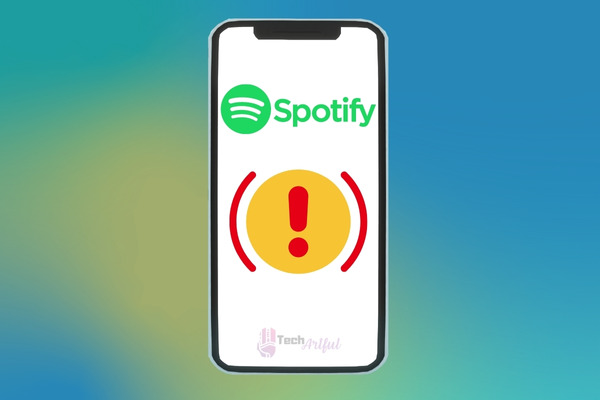
PlayStation 5를 끄고, 첨부 된 외부 하드 드라이브를 제거하고, 시스템 재설정을 수행 한 다음, 이전에 설치된 경우 개인용 컴퓨터에서 Spotify를 다시 설치하십시오. PS5로부터 Spotify가 두 번 설치되었음을 알리는 알림을 받고 사본 중 하나를 삭제하도록 요청합니다. 내 외부 하드 드라이브를 올바르게 재개 한 후 Spotify를 다시 시작하고 화면 내 지침을 따르면 음악이 문제없이 재생되기 시작했습니다.
컨트롤러의 PS 버튼을 클릭하고 PlayStation 5를 대기 모드에 넣은 후 두 번째 경고음이 들릴 때까지 전원 버튼을 누르십시오. 이 작업을 수행하면 PlayStation 5가 안전 모드로 재개됩니다. 컨트롤러가 구성되면 여러 옵션이있는 페이지가 나타납니다. 이 화면에서 선택하십시오 데이터베이스 재 구축, 그런 다음 앞으로 진행하기 전에 작업이 끝날 때까지 기다립니다.
PS5에서 Spotify 무료입니다?
다른 모든 플랫폼 및 장치와 마찬가지로 PlayStation 5에서 Spotify 앱은 언제든지 무료로 다운로드 할 수 있습니다. PS5에서 음악을 스트리밍하기 위해 아무것도 지불 할 필요는 없으며 비용을 들이지 않고도 다운로드 할 수도 있습니다. 반면, 무료 버전의 앱은 광고를 보여 주며 음악을 다운로드 할 수 없습니다.
프리미엄 구독이있는 경우 인터넷에 연결되지 않은 경우에도 음악을 다운로드하고들을 수 있습니다. 광고 배치는 없습니다. 먼저 듣기로 선택한 노래를 빨리 포기할 수 있습니다. 앱을 구독 할 때’S 프리미엄 에디션, 다른 기능에 대한 접근성을 얻는 것 외에도 되감기 버튼에 액세스 할 수 있습니다.
Spotify를 수정하는 방법 PS5에서 작동하지 않습니다
PlayStation 5에있는 Spotify 설치가 제대로 작동하지 않는 이유에 대한 몇 가지 잠재적 원인이 있습니다. 그러나 그렇게하기 전에 계정이 이미 다른 장치에 연결되어 있는지 확인하십시오. 그렇다면, 당신은 이겼습니다’다른 장치를 연결할 수 없습니다. 두 개의 다른 장치에서 동시에 Spotify 계정을 사용하지 못하게하는 제한이 있습니다.
PlayStation 5에서 다른 트랙을 동시에 재생하는 동안 휴대폰이나 노트북에서 트랙을 재생하려고하면 휴대 전화에서 재생하는 트랙이 즉시 중단됩니다. 컴퓨터 나 휴대폰에서 플레이하려고하는지 여부에 관계없이 이것은 발생합니다. Spotify는 한 번에 하나의 장치 만 스트리밍 할 수 있다는 점을 명심해야합니다.
따라서 답을 시도하기 전에 여러 장치에서 동시에 재생하려고하지 않아야합니다. 이 경우 옵션 중 어느 것도 작동하지 않습니다. 이 외에도 PlayStation 5 계정을 Spotify 계정에 연결하는 것이 편안해야합니다. 이 지침에 따라 PS5를 기존 Spotify 계정에 연결할 수 있습니다.
- 설정에 도달 할 때까지 계속하십시오.
- 이 링크를 따라 사용자 및 계정 영역을 확인하십시오.
- 사용 가능한 다른 서비스에 액세스하려면 제공된 링크를 클릭하십시오.
- Spotify로 이동하십시오.링크 당신의 스포티이티 -PS5를 링크하고 선택하십시오.
- 프롬프트 할 때 Spotify에 사용하는 것과 동일한 자격 증명을 사용하여 로그인하십시오.
PlayStation Store에서 Spotify 응용 프로그램을 다운로드 한 후 Spotify 계정이 이미 PlayStation 5에 연결되어 있고 사용할 준비가되었음을 알 수 있습니다. 우리 후’Ve는 기본을 넘어 섰습니다’문제를 식별하고 고정하는 과정으로 머리를 다루는 시간.
PlayStation 5를 다시 시작하십시오
현대 비디오 게임에서 소프트웨어 결함을 식별하는 것은 어려울 수 있습니다. 당신은 할 수 있습니다’t 고객 관리의 종류에 대해 완전히 잃어버린 소프트웨어 개발자에 대해 듣지 않고 돌아옵니다. PlayStation 5는 이와 관련하여 동일합니다. 개발의 첫 번째 단계에서만 시스템은 이미 그와 관련하여 몇 가지 중요한 문제가 있습니다.

콘솔을 다시 시작하는 것은 원하는 결과를 얻는 데 필요한 전부입니다. 다음은 PlayStation 5 콘솔을 다시 시작하는 데 사용될 수있는 몇 가지 기술입니다
- PS 버튼이 고정되어 있는지 확인하십시오.
- PlayStation 5 시스템의 제어 센터에 액세스해야합니다.
- 아이콘을 선택하십시오’S 메뉴에 전원이 표시됩니다.
- PlayStation 5를 다시 시작하려면 컨트롤러의 X 버튼을 누릅니다.
컴퓨터가 다시 시작 되 자마자 Spotify를 시작하고 즉시 선호하는 곡을 재생하기 시작합니다. 여전히 문제가있는 경우 아래 나열된 조치를 따라야합니다.
PS5 서버 상태를 확인하십시오
콘솔을 사용할 수 없습니다’S 네트워크 연결 PlayStation 5 서버가 유지 보수 또는 다른 이유가 다운되어있는 경우. 직접적인 결과적으로 Spotify는 서비스에 액세스 할 수 없다면 음악을 기기로 스트리밍 할 수 없습니다. 다음 기술은 PSN 서버의 현재 상태를 결정하기 위해 귀하의 처분에 있습니다
- 설정에 도달 할 때까지 계속하십시오.
- 이 링크를 클릭하여 네트워크에 가입하십시오.
- 연결의 현재 상태를 선택하십시오.
- PSN의 현재 상태를 확인하려면 X 버튼을 사용하십시오.
브라우저 설정에 따라 웹 페이지가 새 창이나 탭에로드됩니다. 현재 액세스 할 수있는 모든 PlayStation 서비스에 대한 자세한 내용은 액세스 할 수있는 목록이 있습니다. 표지판에 빨간색 또는 노란색 표시가있는 경우, 수행중인 작업을 중지하고 모든 서버가 일반 위치로 돌아갈 때까지 기다려야합니다.
PlayStation Server 상태를 찾을 때 Spotify 서버 및 PlayStation 서버의 상태를 확인하십시오. Spotify 서버 중단의 결과를 검토하려면 “Spotify 서버 상태” Spotify 웹 사이트의 검색 바로.
Spotify를 다시 설치하십시오
스마트 폰에서 Spotify 앱을 다시 설치하면 문제를 해결할 수 없으면 문제를 해결할 수 있습니다. 시스템에서 응용 프로그램을 삭제 한 다음 PlayStation Store에서 Redownload해야합니다. 그것이 당신에게 필요한 전부입니다.
Spotify를 다시 설치하려면 PS5에서 다음 절차를 수행해야합니다
- 첫 번째 정지는 홈 화면이어야합니다.
- 장치에서 Spotify의 앱을 찾으십시오’다시 사용합니다.
- 듀얼 센서의 옵션 메뉴에 액세스하려면 설정 버튼을 누르야합니다.
- 삭제를 선택하십시오.
- PlayStation Store를 선택하여 진행하십시오.
- 검색을 수행하여 Spotify 모바일 애플리케이션을 찾으십시오.
- 다운로드하여 설치해야합니다.
즉시 프로그램을 시작하고 스트리밍 서비스에서 즐겨 찾기를 재생하십시오. 귀하의 계정이 이미 링크되어 있다는 오류 메시지가 표시되면 Spotify 계정에서 PSN 계정을 분리해야합니다. 이 문제가있는 경우 컴퓨터 나 모바일 장치와 같은 다른 장치를 사용하여 PSN에서 로그 아웃해야합니다.
Spotify 설정으로 이동하여 비밀번호를 변경해야합니다. PlayStation 5에서 Spotify 앱을 시작하고 방금 만든 새 비밀번호를 사용하여 로그인하십시오.
인터넷이 운영되고 있는지 확인하십시오
자기 설명이 될 수있는 또 다른 수정. 반면에 PlayStation 5가 인터넷 연결을 설정할 수 없다면 Spotify가 장치에서 제대로 작동하지 않을 가능성이 높습니다. 다른 장치가 인터넷에 연결할 수 있는지 여부를 결정하는 것과 같은 모든 일상적인 점검을 수행합니다.
이러한 다양한 유형의 장치에서 Spotify를 사용할 수 있습니까?? PS5에서 제공되는 다른 프로그램을 사용해 보셨습니까?? 인터넷에 연결하는 데 어려움이 있든, 해당 지역에보고 된 문제가 있는지 확인하기 위해 가능한 빨리 인터넷 서비스 제공 업체와 연락을 취해야합니다. 콘솔이 인터넷에 연결되지 않은 경우 PlayStation 5 시스템에 다운로드 된 응용 프로그램은 올바르게 작동하지 않을 수 있습니다.
PS5의 수동 문제 해결은 연결이 안정적이며 최상의 결과를 제공하는 가장 효과적인 방법입니다. 문제가 지속되면 모뎀, 라우터 또는 스위치와 같은 파워 사이클링 또는 새로 고침 네트워크 구성 요소를 시도 할 수 있습니다. Wi -Fi Extender를 사용하는 경우이 작업도 수행 할 수 있습니다.
그 후 속도 테스트를 실행하여 다운로드 및 업로드 속도가 초당 5 메가 비트 이상인 (MBPS). 인터넷 서비스 제공 업체 (ISP)는 귀하가있는 경우 도움을 제공 할 수 있습니다.
라우터를 재설정하거나 무선 연결 대신 유선 연결을 사용하는 것으로 되돌아 갈 수도 있습니다’인터넷 연결에 문제가 있습니다. 마지막으로, 용량에 부담을주지 않으려면 많은 프로그램과 장치를 동시에 사용하여 멀티 태스킹을 피해야합니다.
당신의 심장 경주와 피의 두근 거리는 게임을하는 게임은 PlayStation 5에서 할 수있는 많은 일 중 하나 일뿐입니다. Spotify와의 연결 덕분에 PlayStation 5를 미디어 플레이어로 사용할 수도 있습니다. PlayStation 5에서 Spotify 앱을 다운로드하여 설치해야합니다.
지금은 당신의 PlayStation에 가져 와서 당신이 아망했다면 갈 시간입니다’이미 그렇게 해냈습니다. 게임이 여기에서 나가는 방식을 크게 바꿀 것입니다. 이 문제는 응용 프로그램 충돌 또는 소프트웨어의 버그와 같은 다양한 요인에 의해 발생했을 수 있습니다.
그것’당신이 가능합니다’인터넷에 연결하는 데 어려움이 있거나 연결 끝에 무언가가 깨졌지만 어느 쪽이든, 무언가가’제대로 작동합니다. 마찬가지로 Spotify 앱은 더 이상 지원되지 않습니다. 즉, PS5 콘솔에서 소프트웨어를 변경해야 함을 의미합니다. 이 조언을하고 실습을하면 Spotify의 모든 문제가 해결되기를 바랍니다.
자주하는 질문
PlayStation에서 내 Spotify가 작동하지 않는 이유는 무엇입니까??
PS4에서 Spotify 계정에 로그인하려고하지만 그렇게 할 수 없다면 다른 계정으로 로그인 한 것으로 생각할 수 있습니다. PS4 계정에 로그인 할 수없는 경우 문제의 원인 일 수 있습니다. PS4에 연결된 특정 계정에서 Spotify를 활성화하기 전에 먼저 Spotify 및 one 및 링크 된 모든 사용자 계정에서 로그 아웃해야합니다.
Spotify의 PS5 버전이 있습니까??
뒤로 호환성은 PlayStation 5 콘솔에서 Spotify를 듣고 싶은 플레이어가 당분간 PlayStation 4 버전을 활용해야합니다. 반면에,이 제한은 그리 멀지 않은 미래에 해제 될 것으로 보입니다. PlayStation Network 백엔드는 현재 Spotify Application의 기본 PS5 버전을 지원한다는 것을 발견했습니다.
PS5에서 Spotify 오류를 수정하십시오
Spotify는 인기있는 스웨덴 오디오 스트리밍 및 미디어 서비스 제공 업체입니다. PlayStation 5 콘솔 에서도이 서비스를 사용할 수 있습니다. Spotify 앱이 PS5에서 작동하지 않으면 걱정하지 마십시오! PS5에서 Spotify를 해결하도록 가르쳐 줄 완벽한 가이드를 제공합니다. 따라서 PS5 콘솔에서 Spotify 오류를 수정하려면이 기사를 계속 읽으십시오.

목차
PS5에서 Spotify 오류를 수정하는 방법
PS5의 Spotify와 관련된 문제에 직면하고 있다면 작동하지 않는 경우 문제를 해결하는 데 도움이 될 수 있으므로 원인이 될 수있는 이유를 알고 있어야합니다. 여기에서 우리는이 문제를 유발하는 가능한 몇 가지 이유를 나열했습니다.
- 네트워크 연결 문제.
- Spotify Server 다운.
- PlayStation 서버 문제.
- 구식 앱 버전.
PS5 Spotify 오류가 발생한 경우 아래에 주어진 방법 중 일부를 시도해 볼 수 있습니다.
방법 1 : PlayStation 5 콘솔을 다시 시작합니다
먼저 PS5 콘솔을 다시 시작하여 PS5 작동하지 않는 문제를 해결할 수 있습니다. 다음은 그렇게하는 단계입니다.
1. 누르세요 추신 단추 컨트롤러에.
2. 그런 다음으로 이동하십시오 제어 센터.
삼. 선택하십시오 힘 상.

4. 마지막으로 선택하십시오 PS5를 다시 시작하십시오 옵션.

방법 2 : Spotify 서버 상태를 확인하십시오
서버가 다운 될 수있는 가능성이 있으므로 PS5 에서이 Spotify가 작동하지 않는 문제가 발생할 수 있습니다. Spotify Downdetector 페이지를 방문하여 서버 상태를 확인하십시오. 서버가 다운되면 서버가 다시 실행 상태로 돌아올 때까지 기다려야합니다.

방법 3 : PSN 서버 상태보기
PS5에서 Spotify 오류의 또 다른 주된 이유는 PlayStation 서버 중단입니다. Spotify 서버가 실행중인 경우 PSN 서버 상태도 확인하십시오. PS5에서 Spotify 재생을 계속하는 것이 PlayStation 네트워크 상태가 좋지 않은지 확인하십시오. 다음 단계를 따라 PSN 서버 상태를보십시오.
1. 이동 PS5 설정.

2. 여기에서 선택하십시오 회로망 환경.

삼. 그런 다음 선택하십시오 PlayStation 네트워크 상태를 봅니다 ~에 연결 상태 메뉴.

4. 누르다 X 버튼 에게 PSN 상태를 봅니다.
방법 4 : 네트워크 연결 문제 해결
상당한 업로드 속도를 가진 안정적인 인터넷 연결은 Spotify를 PS5에서 계속 재생하는 데 필요한 주요 필수입니다. PS5 콘솔에서 Spotify 오류를 해결하려면 인터넷 연결이 양호한 지 확인해야합니다. 네트워크 연결 문제를 해결하려면 가이드를 읽으십시오.
방법 5 : Spotify 앱을 다시 설치하십시오
Spotify 앱이 오래된 경우 문제에 직면 할 수도 있습니다. 깨끗한 설치는 모든 것을 지우고 컴퓨터에서 Spotify를 제공하여 PS5 Spotify 오류를 수정할 수 있습니다. 따라서 주어진 단계를 따라 Spotify를 다시 설치하십시오.
1. 로 이동하십시오 미디어 메뉴.
2. 가십시오 스포티 파이 애플리케이션.
삼. 누르세요 옵션 컨트롤러의 버튼.
4. 선택하십시오 삭제 옵션.

5. 이제 Spotify 앱을 제거한 후 PlayStation Store.
6. 여기에서 검색하십시오 스포티 파이 앱.
7. 마지막으로, 다운로드 옵션 앱이 설치 될 때까지 기다립니다.

자주 묻는 질문 (FAQ)
Q1. Spotify 오류가 PS5에서 발생하는 이유는 무엇입니까??
Ans. Spotify 오류를 유발하는 다양한 이유가있을 수 있습니다 인터넷 문제, 서버 중단 등.
Q2. PS5 콘솔에서 Spotify를 사용할 수 있습니다?
Ans. 예, Spotify 앱은 PS5 콘솔에서 무료로 다운로드 할 수 있습니다. 무료 버전은 음악을 스트리밍하는 동안 광고를 허용합니다.
Q3. Spotify는 무료로 제공됩니다?
Ans. 예, Spotify 앱을 무료로 설치할 수 있지만 광고 스트리밍됩니다. 스트리밍하는 동안 광고를 피하기 위해 월간 계획을 구독 할 수 있습니다.
권장 :
- Roblox 비트 코인 광부 코드 목록 : 지금 사용하십시오
- Xbox Custom Gamerpic을 업로드하는 방법
- Spotify Premium Free Forever를 얻는 9 가지 방법
- Spotify 계획을 어떻게 변경할 수 있습니까?
그래서 우리는 당신이 고치는 방법을 이해했기를 바랍니다 PS5 Spotify 오류. 문제없이 Spotify를 계속 연주하기 위해 어떤 메소드가 작동했는지 알려줄 수 있습니다. 기술 관련 문제에 관한 질문이나 제안의 경우 아래 의견 섹션에 자유롭게 삭제하십시오.


